Datenverbindung
Die Datenverbindung wird benötigt um den IoT Gateways mitzuteilen, mit welchem Protokoll er die Signale / Werte von einem bestimmten Ort abgreifen soll.
Mit IoT-Gateways der JUMO smartWARE SCADA können folgende Datenverbindungen verwendet werden. Voraussetzung ist, dass die SCADA Lizenz die Protokolle/ Treiber je Datenquelle beinhaltet.
OPC UA
OPC DA (nur auf Windows)
S7 TCP direkt (PROFINET)
S7 MPI/PROFIBUS über Adapter
Modbus TCP direkt, Modbus RTU über Adapter
Beckhoff ADS.NET
IEC 60870-104
IEC 61850
M-Bus
SNMP
OCPP
FTP-Parser (mit Datenquelle: “Data Adapter”)
KNX
BACnet
MQTT 3.11
REST API, SQL-, CSV-Import
Im JUMO variTRON Cloud Edge Gateway gibt es unterschiedliche Möglichkeiten Werte bzw. Signale abzurufen. Diese Datenverbindungen müssen nicht extra lizenziert werden:
Systemversion 7 | Systemversion 8 |
|---|---|
|
|
Im IoT-Gateway des Haupt-SCADA Servers sind beliebig viele Datenverbindungen mit OPC UA und Modbus TCP möglich. Weitere Datenverbindungen müssen mittels Lizenz zugekauft werden.
Über die Auswahl der Schaltfläche “Datenverbindung” kann eine bereits angelegte Datenverbindung bearbeitet werden. Über das Plus wird eine neue Datenverbindung angelegt.
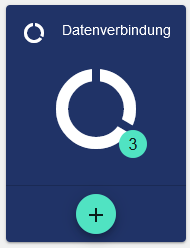
Name der Datenverbindung in der Basiskonfiguration vergeben. Das Feld Beschreibung ist optional nutzbar. Das Feld “Gruppe” zeigt, in welchem Mandanten diese Datenverbindung angelegt wurde. Der Pfad wird systemseitig automatisch generiert.

Im Feld “Datenquelle” die jeweils angelegte Datenquelle auswählen.

Die gewählte Datenquelle wird in das Feld eingetragen.
Über das Diskettensymbole in der Ecke rechts oben speichern. Beim Verwenden einer neuen Datenverbindung werden automatisch Standardwerte eingetragen.
Typ auswählen
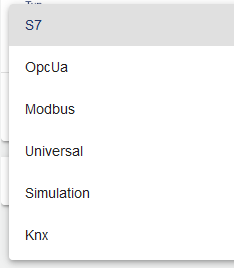
Erweiterte Einstellungen
OpcUa
Eine OPC UA Datenverbindung wird benötigt, wenn ich Werte mittels OPC UA Protokoll in die smartWARE SCADA transportieren möchte (z.B. Werte aus Analog-Eingängen). Wird ein JUMO variTRON als Datenquelle verwendet, muss im JUMO variTRON die “Codesys” und “OPC UA” aktiviert sein.

Im Feld “URL” muss die Host-Adresse des Ziel-Gerätes eingetragen werden.
Beim JUMO variTRON gilt: OPC UA Server (Codesys) URL = opc.tcp://localhost:4840
opc.tcp://localhost:4840Es können auch andere OPC UA Server angesprochen werden. Hierfür wird deren URL benötigt.
Nachfolgend die übrige Beschreibung. Beim JUMO variTRON im Default korrekt.
Sicherheitsrichtlinie auswählen:
Basic128Rsa15: Ruft eine Algorithmus Suite ab, die RSA15 als Key Wrap-Algorithmus und 128-bit Basic als Algorithmus für die Nachrichtenverschlüsselung verwendet.
Basic256: Unter einer 256 Bit Verschlüsselung versteht man die Länge des Schlüssels (= 256 bit).
Basic256Sha256: Ruft eine Algorithmus Sammlung ab, die SHA256 für den Signaturdigest und 256-bit Basic als Algorithmus für die Nachrichtenverschlüsselung verwendet.
Sicherheitsmodus auswählen:
None: Kein Sicherheitsmodus gewählt.
Sign: Einfacherer Login ohne komplexe Verschlüsselung.
SignAndEncrypt: Sicherer Login mit Verschlüsselung.
Sicherheits-Authentifizierung auswählen:
Anonymous: Ohne Authentifizierungsvorgang.
Credentials: Benutzername und Passwort zur Authentifizierung.
Certificate: Zertifikat und Privatschlüssel zur Authentifizierung.
Veröffentlichungsintervall angeben (Zeit in Sekunden bis Daten veröffentlicht werden und zur Versendung bereitstehen).
Abtastintervall angeben (Zeit in Sekunden bis Daten abgetastet werden).
Warteschlangengröße angeben (Maximale Stelle in der Warteschlange bei der Anmeldung).
Timeout angeben (Maximale Wartezeit, die auf ein Signal gewartet wird).
Kodierung auswählen:
ASCII
UTF7
UTF8
Unicode
UTF32
Modbus
Eine Modbus TCP Datenverbindung wird benötigt, wenn ich Werte aus anderen Geräten (z.B. LOGOSCREEN oder Aquis touch) in die smartWARE SCADA transportieren möchte.

Im Feld “Host” wird die IP-Adresse des gewünschten Gerätes eingetragen.
Der “Port” ist i.d.R. korrekt voreingestellt.
S7
Eine S7 TCP (PROFINET) Datenverbindung wird benötigt, wenn ich Werte aus SIEMENS Geräten (z.B. Siemens Logo) in die smartWARE SCADA bringen möchte.
Die Datenverbindung zu einer S7 erfolgt immer mit der IP-Adresse der SPS und der PG-Verbindung auf Port 102.
Rack und Slot sind bei den S7-1200/1500 fest auf Rack 0 und Slot 1 einzutragen. Bei den alten S7-300/400 ist die Einstellung aus dem Systemmanager zu entnehmen, bei der S7-300 ist es allgemein Rack 0, Slot 2.

Host: Hier wird die Adresse von dem variTRON eingetragen, auf dem die Cloud läuft
Port: der freigegebene Port wird hier eingetragen. Standard ist 102
Rack: siehe oben
Slot: siehe oben
Timeout: Individuelle Zeit in Sekunden, in welcher auf Antwort gewartet wird
LocalTSAP: Hier werden die LocalTSAP ein.
Die TSAP Einstellungen sind im Normalfall unrelevant, daher leer lassen, diese werden nur in komplexeren Setups relevant.
TSAP: Transport Service Access Point.
Kommt noch aus der Zeit als es Kommunikation nur über den Rückwandbus mittels CP gab. Da musste die SPS die Daten per I/O Adressen übertragen. Dazu war es in der CPU wichtig Rack (Zeile) und Slot (Steckplatz) Nummer zu wissen wo der CP (Kommunikationsprozessor) gesteckt ist.
Beschreibung weiterer Treiber / Protokolle auf Anfrage.
Verweise
In den Verweisen werden alle Referenzen auf diese Datenverbindung angezeigt.
AuditLog
Das Audit-Log ein Änderungsprotokoll, das transparent aufzeigt wie das Objekt geändert wurde. Bei einigen Objekten wird auch angezeigt, welche Sollwerte von einer bestimmten Person gesetzt wurden. Power User können über den Button auf der rechte Seite eine Detailansicht erhalten, um nachzuvollziehen, was genau in der Konfiguration geändert wurde.
Mit dem Audit-Log kann schnell nachvollzogen werden, was mit dem Objekt zuletzt passiert ist. Es entspricht einem Auszug des Leitvorgangsarchivs.
